Flexus云服务器X实例购买
用优惠券之后0元!欢迎大家购买一个,动手跟我一起试试

探索华为云Flexus云服务器X实例:柔性算力的未来
在科技迅猛发展的今天,云计算已成为企业数字化转型的核心驱动力。华为云Flexus云服务器X实例以其前沿的柔性算力技术,为用户提供了全新的云计算体验。本篇征文将深入探讨华为云Flexus X实例的核心优势,分享其在性能、灵活性及成 效益方面的卓越表现。
在这次体验活动中,我们将探讨如何在Flexus云服务器X实例上部署Jenkins,这是一款广泛应用于项目开发中的持续集成工具。Jenkins不仅能够自动化构建、测试和部署,还支持各种插件和扩展,使得软件开发过程更加高效和可靠。通过在Flexus X实例上部署Jenkins,我们将深入了解其如何充分利用Flexus的柔性算力特点,实现高效的持续集成和部署。
帮助用户顺利在Flexus X实例上部署和配置Jenkins。我们将从实例创建、环境配置、Jenkins安装到插件集成等方面提供全程指导。通过清晰的步骤和实用的技巧,确保用户能够快速上手并高效使用Flexus X实例,同时解决在使用过程中可能遇到的常见问题。我们的目标是使用户能够充分发挥Flexus X实例的优势,优化Jenkins的持续集成功能。
一、引领柔性算力的革新
华为云Flexus X实例基于“柔性算力”技术,突破了传统云计算资源配置的瓶颈。这一技术核心包括擎天QingTian架构、瑶光云脑和盘古大模型,旨在为用户提供极致的计算性能与灵活的资源配置。
Flexus X实例能够根据业务需求自动调整计算资源,确保用户能够在最适合的配置下运行应用。这种灵活性不仅优化了计算资源的利用效率,还显著降低了成 ,帮助企业在激烈的市场竞争中获得先机。
二、全面的性能评测
为了验证Flexus X实例的性能,我们进行了详细的评测和对比测试。使用GeekBench和SysBench等工具,对Flexus X实例与传统云服务器进行了单核和多核性能的全面测试。
测试结果显示,Flexus X实例在计算性能方面表现出色。无论是在高负载的计算任务还是大规模数据处理场景中,Flexus X实例都展现了优异的性能。尤其是在动态调整资源的情况下,其性能稳定性和响应速度远超传统云服务器。
三、灵活的资源配置与优化
Flexus X实例的灵活资源配置是其一大亮点。用户可以根据实际业务需求,轻松调整CPU、内存等资源的配置。这种灵活性使得企业能够根据应用负载的变化迅速做出调整,避免了资源浪费和性能瓶颈。
此外,Flexus X实例还提供了智能规格优化功能,通过先进的调优算法,自动优化实例的配置,以最大化性能和成 效益。这一功能不仅简化了管理操作,还帮助企业节省了大量的运维成 。
四、真实场景中的应用效果
为了展示Flexus X实例在实际业务场景中的表现,我们选择了多个典型应用场景进行测试。这些场景包括网络应用、数据库处理、虚拟桌面及微服务等。
测试结果表明,Flexus X实例在各类业务负载下均能提供稳定的性能和高效的处理能力。特别是在高并发的网络应用和大数据处理任务中,Flexus X实例的优势尤为明显。通过这些实际应用的测试,我们更加深入地了解了Flexus X实例的实际效果及其对业务的正面影响。
五、总结与展望
华为云Flexus云服务器X实例凭借其先进的柔性算力技术,展示了在计算性能、灵活配置和成 效益方面的巨大优势。无论是从性能评测、资源优化还是实际应用效果来看,Flexus X实例都无疑是现代云计算领域的一项重要创新。
在未来的科技发展中,我们相信,华为云Flexus X实例将继续引领行业的发展方向,为更多企业提供高效、灵活和经济的云计算解决方案。通过不断的技术创新和优化,Flexus X实例必将成为云计算领域的佼佼者,为用户带来更多的价值和机会。
828企业上云节_数转赢市场,就来828_云服务器特惠_优惠_828促销活动_828大促-华为云

Jenkins安装配置
1.1 Jenkins介绍

Jenkins 是一款流行的开源持续集成(Continuous Integration)工具,广泛用于项目开发,具有自动化构建、测试和部署等功能。官网: Jenkins。
Jenkins的特征:
- 开源的 Java语言开发持续集成工具,支持持续集成,持续部署。
- 易于安装部署配置:可通过 yum安装,或下载war包以及通过docker容器等快速实现安装部署,可方便web界面配置管理。
- 消息通知及测试报告:集成 RSS/E-mail通过RSS发布构建结果或当构建完成时通过e-mail通知,生成JUnit/TestNG测试报告。
- 分布式构建:支持 Jenkins能够让多台计算机一起构建/测试。
- 文件识别: Jenkins能够跟踪哪次构建生成哪些jar,哪次构建使用哪个版 的jar等。
- 丰富的插件支持:
- 支持扩展插件,你可以开发适合自己团队使用的工具,如 git,svn,maven,docker等。
Jenkins安装和持续集成环境配置
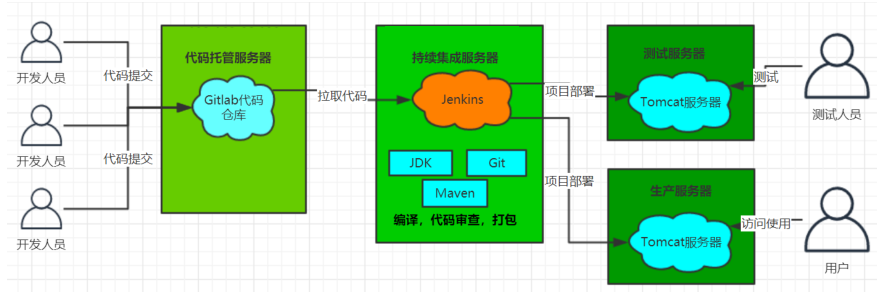
1 )首先,开发人员每天进行代码提交,提交到Git仓库
2)然后,Jenkins作为持续集成工具,使用Git工具到Git仓库拉取代码到集成服务器,再配合JDK,Maven等软件完成代码编译,代码测试与审查,测试,打包等工作,在这个过程中每一步出错,都重新再执行一次整个流程。
3)最后,Jenkins把生成的jar或war包分发到测试服务器或者生产服务器,测试人员或用户就可以访问应用。
1.2 Jenkins环境搭建
1.2.1 Jenkins安装配置
可以导入资料中的镜像:
服务器用户名:root 密码:itcast
jenkins 用户名:itcast 密码:itcast- 采用YUM方式安装
加入jenkins安装源:
sudo wget -O /etc/yum.repos.d/jenkins.repo https://pkg.jenkins.io/redhat-stable/jenkins.repo --no-check-certificate
sudo rpm --import https://pkg.jenkins.io/redhat-stable/jenkins.io.key执行yum命令安装:
yum -y install jenkins- 采用RPM安装包方式
wget https://pkg.jenkins.io/redhat-stable/jenkins-2.190.1-1.1.noarch.rpm执行安装:
rpm -ivh jenkins-2.190.1-1.1.noarch.rpm- 配置:
修改配置文件:
vi /etc/sysconfig/jenkins修改内容:
# 修改为对应的目标用户, 这里使用的是root
$JENKINS_USER="root"
# 服务监听端口
JENKINS_PORT="16060"目录权限:
chown -R root:root /var/lib/jenkins
chown -R root:root /var/cache/jenkins
chown -R root:root /var/log/jenkins重启:
systemctl restart jenkins如果启动失败, 出现错误信息:
Starting Jenkins bash: /usr/bin/java: No such file or directory创建JAVA环境的软链接:
ln -s /usr/local/jdk/bin/java /usr/bin/java- 管理后台初始化设置
需要输入管理密码, 在以下位置查看:
cat /var/lib/jenkins/secrets/initialAdminPassword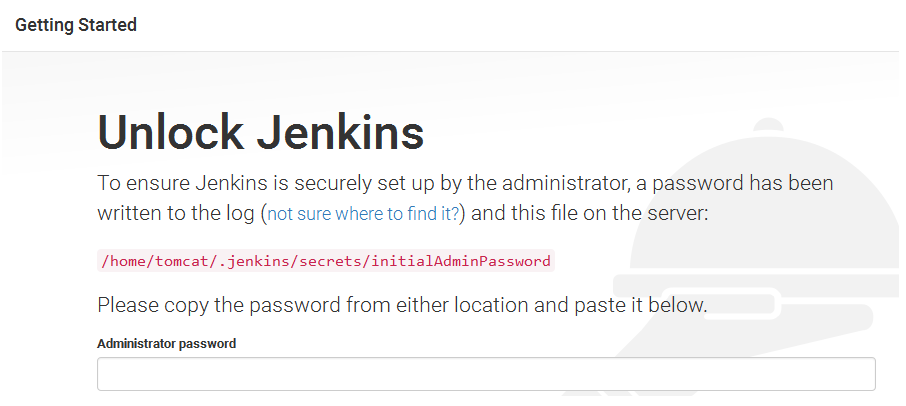
按默认设置,把建议的插件都安装上
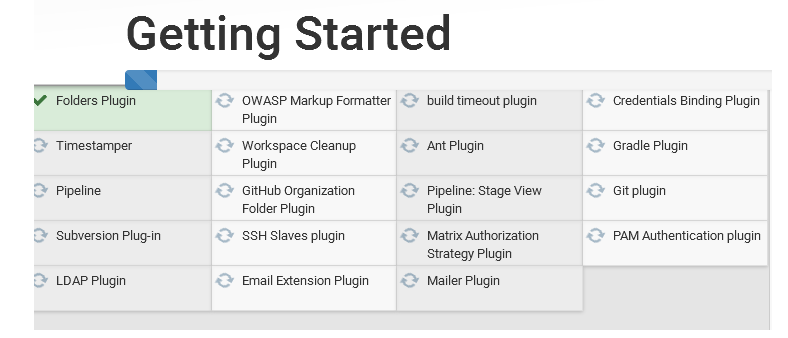
这一步等待时间较长, 安装完成之后, 创建管理员用户:
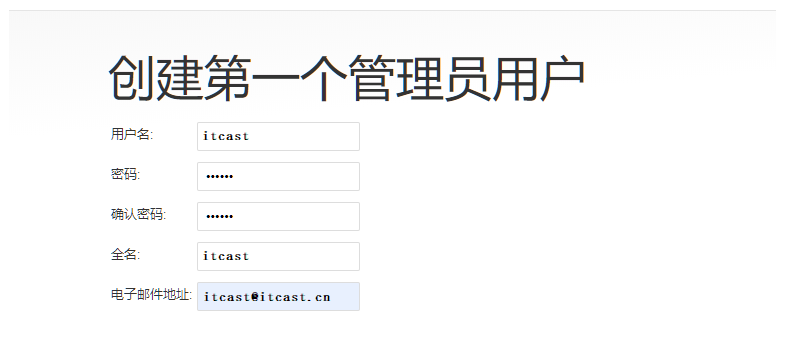
配置访问地址:
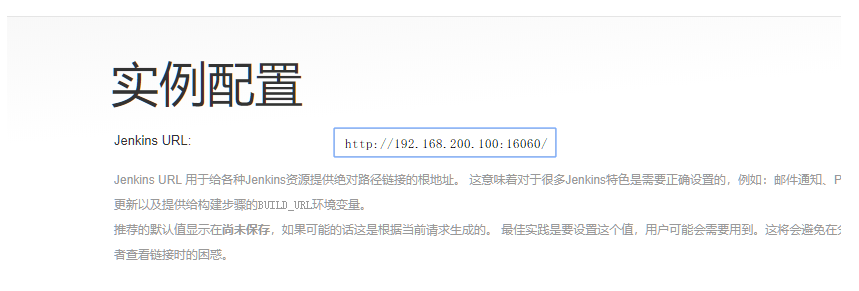
配置完成之后, 会进行重启, 之后可以看到管理后台:
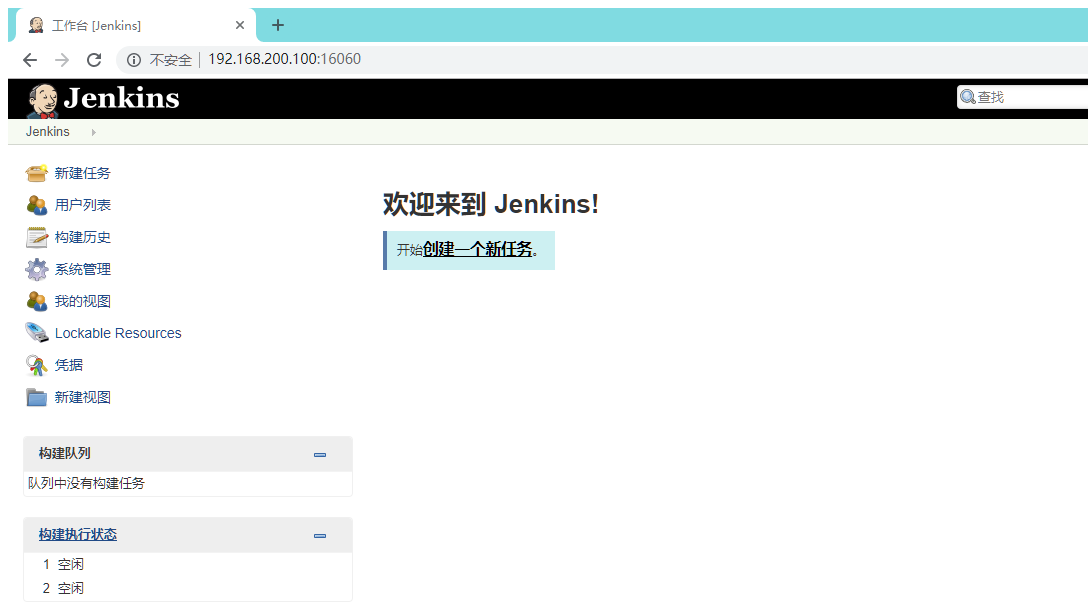
1.2.2 Jenkins插件安装
在实现持续集成之前, 需要确保以下插件安装成功。
- Maven Integration plugin: Maven 集成管理插件。
- Docker plugin: Docker集成插件。
- GitLab Plugin: GitLab集成插件。
- Publish Over SSH:远程文件发布插件。
- SSH: 远程脚 执行插件。
安装方法:
- 进入【系统管理】-【插件管理】
- 点击标签页的【可选插件】
在过滤框中搜索插件名称
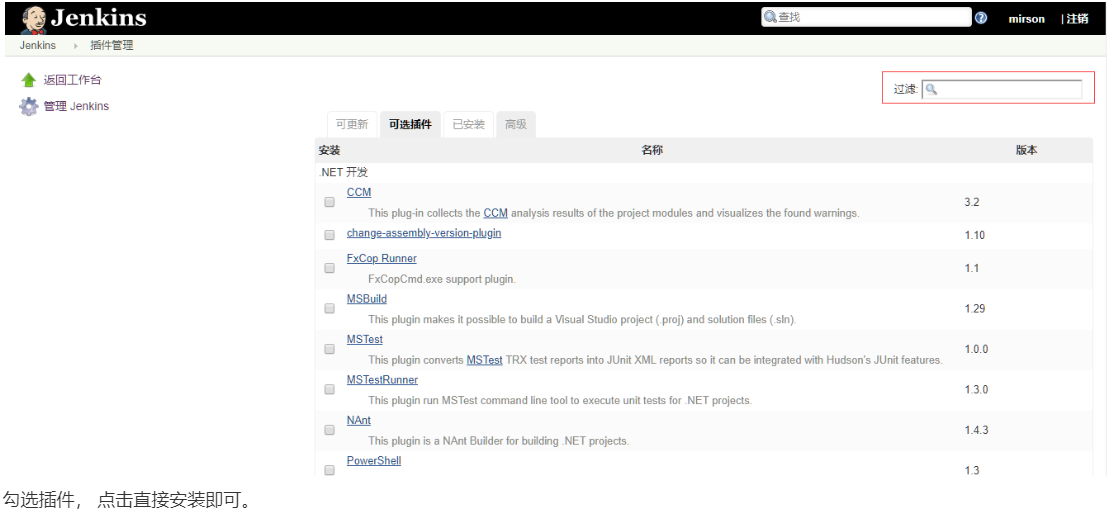
- 勾选插件, 点击直接安装即可。
注意,如果没有安装按钮,需要更改配置
在安装插件的高级配置中,修改升级站点的连接为: http://updates.jenkins.io/update-center.json 保存
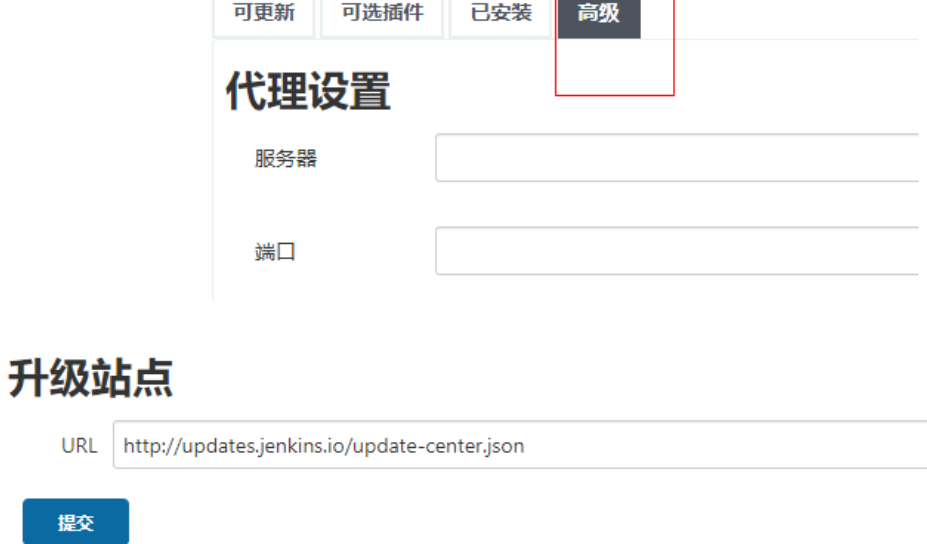
1.2.3 Git安装配置
- yum 安装方式
yum -y install git- 采用源码包方式安装
- 安装依赖包
yum -y install curl-devel expat-devel gettext-devel openssl-devel zlib-devel
yum -y install gcc perl-ExtUtils-MakeMaker- 如果之前有安装旧版 , 先做卸载, 没有安装则忽略
yum remove git- 下载源码包
cd /usr/local
wget https://mirrors.edge.kernel.org/pub/software/scm/git/git-1.8.3.1.tar.gz
tar -xvf git-1.8.3.1.tar.gz也可以安装其他版 , 地址:Index of /pub/software/scm/git/
- 编译安装
cd git-1.8.3.1
make prefix=/usr/local/git all
make prefix=/usr/local/git install
echo "export PATH=$PATH:/usr/local/git/bin" >> /etc/bashrc
source /etc/bashrc- 检查git版
[root@localhost jenkins]# git version
git version 1.8.3.11.2.4 Maven安装配置
- 下载安装包
下载地址: Maven – Download Apache Maven
- 解压安装包
cd /usr/local
unzip -o apache-maven-3.6.1.zip 上传 地仓库并解压

- 配置
环境变量配置
vi /etc/profile增加:
export MAVEN_HOME=/usr/local/maven/apache-maven-3.6.1
export PATH=$PATH:$MAVEN_HOME/bin如果权限不够,则需要增加当前目录的权限
chmod 777 /usr/local/maven/apache-maven-3.6.1/bin/mvn修改镜像仓库配置:
vi /usr/local/maven/apache-maven-3.6.1/conf/settings.xml需要把 机的仓库打包上传到服务器上(不上传会自动下载)
然后指定上传后的仓库配置
![]()























 11万+
11万+

 被折叠的 条评论
为什么被折叠?
被折叠的 条评论
为什么被折叠?








